我们先通过web调整磁盘大小,如下图(我原理磁盘是20G/现在调整为102G)
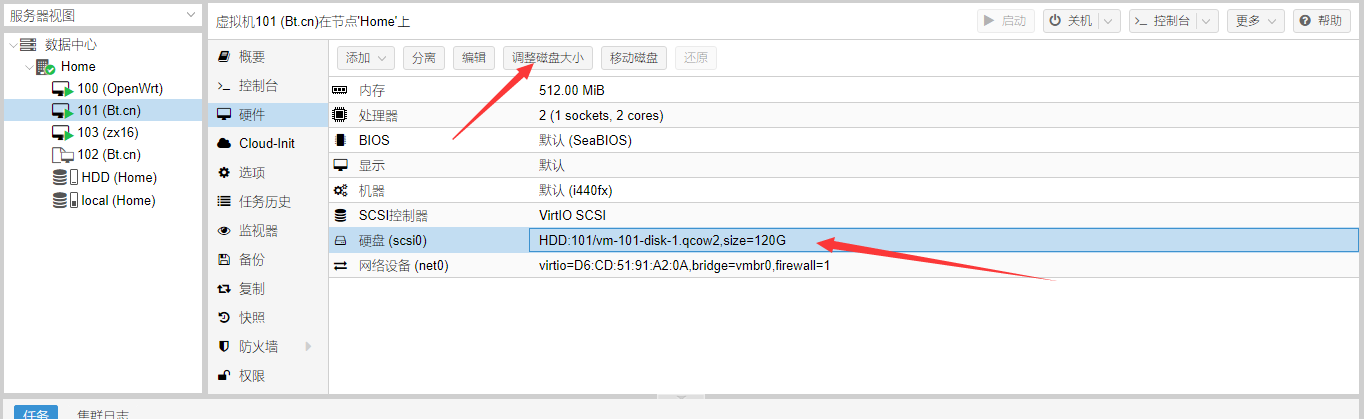
重启并进入系统(虚拟机),我这里使用的是CentOS,其他Linux系统类似。
fdisk -l
查看磁盘信息,可以看到磁盘的总大小已经变化了,但是下边两个分区没有变
给 /dev/sda2分区增加空间,注意里边的命令 resizepart 2 100% ,是把剩余的空间全部给到/dev/sda2
使用parted命令进入程序
parted /dev/sda按提示操作:
[root@localhost ~]# parted /dev/sda
GNU Parted 3.1
使用 /dev/sda
Welcome to GNU Parted! Type 'help' to view a list of commands.
(parted) print //(这里输入print )
Model: ATA QEMU HARDDISK (scsi)
Disk /dev/sda: 102GB
Sector size (logical/physical): 512B/512B
Partition Table: msdos
Disk Flags:
Number Start End Size Type File system 标志
1 1049kB 1075MB 1074MB primary xfs 启动
2 1075MB 113GB 20GB primary lvm
(parted) resizepart 2 100% //(这里把容量全部给2分区0)
(parted) quit //(退出)
信息: You may need to update /etc/fstab.
接下来使用fdisk -l就可以看到/dev/sda2分区的End值已经变化
接着更新物理卷的大小,当然这里前提是使用了LVM
pvresize /dev/sda2最后更新逻辑卷的大小
[root@localhost ~]# lvresize --extents +100%FREE --resizefs /dev/mapper/centos-root
还是使用fdisk -l或者df -h查看,不出意外已经成功。
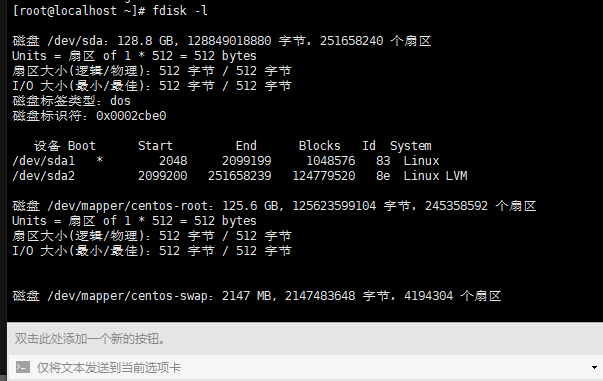
提示:如果你是非lvm,可以尝试下边的命令
resize2fs /dev/sda2© 版权声明
文章版权归www.vipkj.net所有,未经允许请勿转载。
THE END


暂无评论内容